[Win 11] 如何调整双萤幕定位,萤幕在哪滑鼠就往哪移动!
如果你的电脑外接了双萤幕或多个萤幕,可能会遇到一个很特别的问题,当你把萤幕放在桌面右边,,
继续阅读
一、调整萤幕定位,上下左右都可以
第四步 在桌面任意空白处按一下滑鼠右键,再点「显示设定」。
第2步 在显示器的设定页面上方会以方框的方式列出目前已与主机连线的全部萤幕,用滑鼠左键按住你要重定位的萤幕、移动到你要的位置,可以在上下左右… 各个不同方位,方便我们控管、切换。
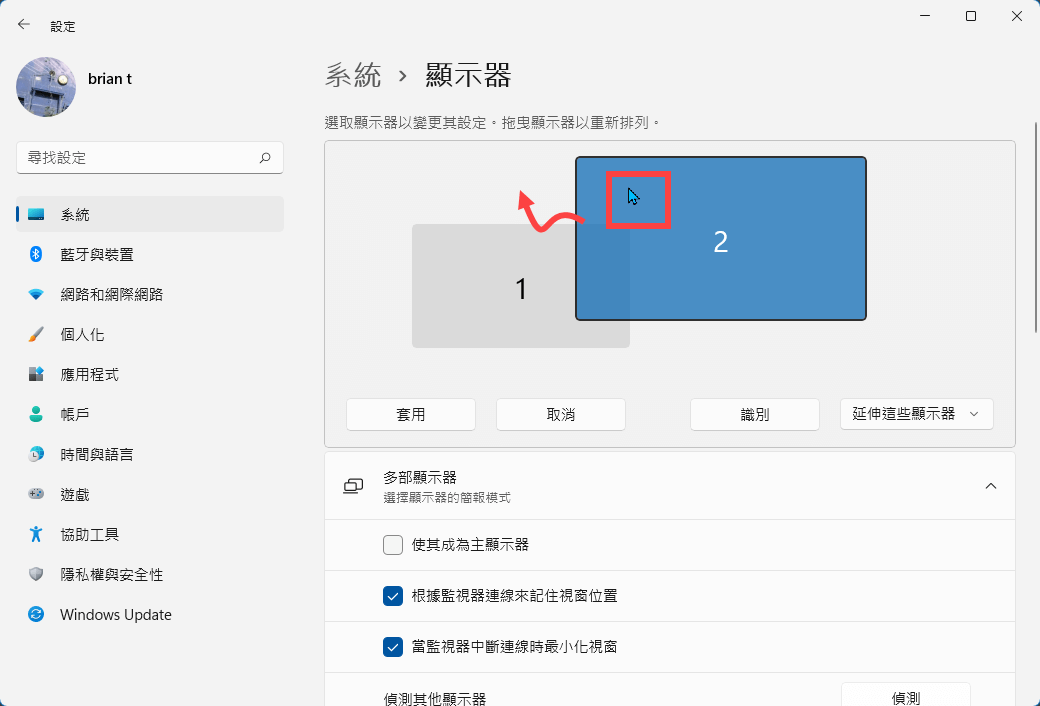
第三步 设定完成後按一下「套用」按钮,以後将滑鼠移动到主萤幕的最上方,就可以操作上面那个萤幕,如果还有其他萤幕的话,可以再依照需求安排。
与此同时,萤幕缩图左下方的选单也需要设定额外的萤幕是要同步软件显示一样的内容或许是延展显示或只在某个萤幕显示画面。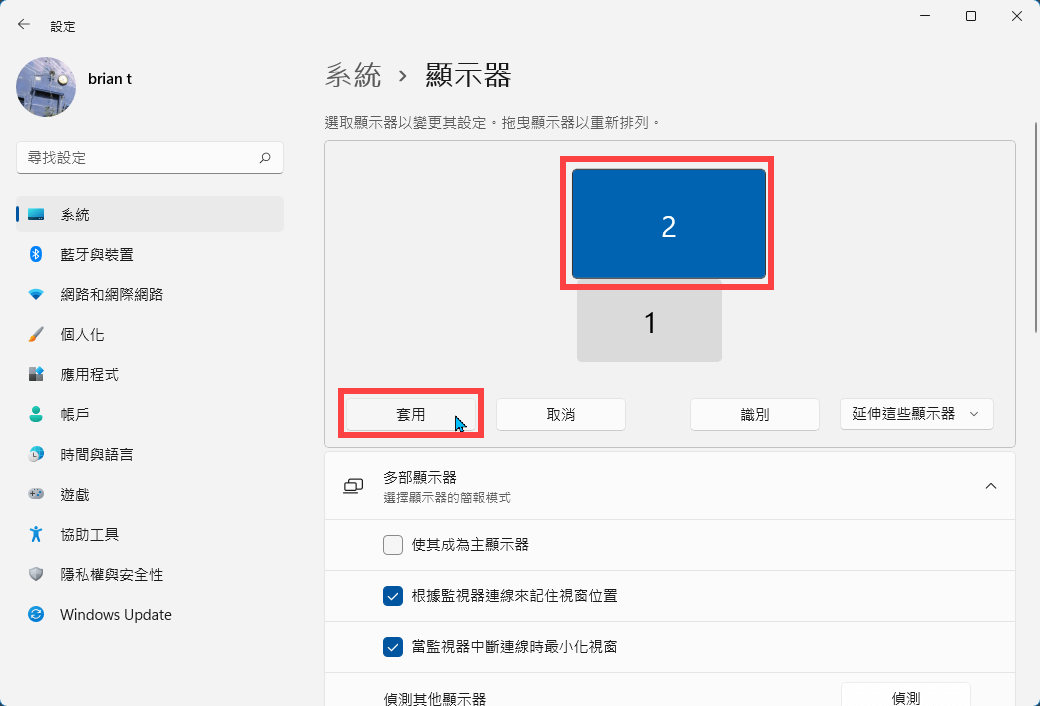
二、设定只在主萤幕显示工作列,便於辨识与操作
第一步 开启 Windows 系统的「设定」选单,点一下左边的「个人化」,再按「工作列」。
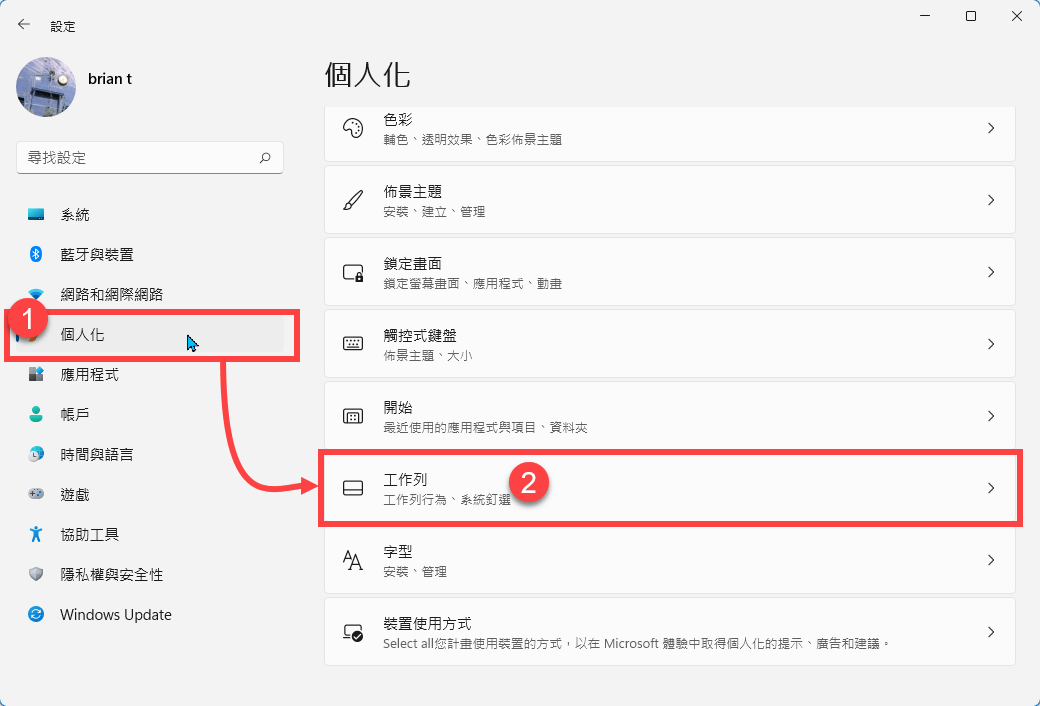
第2步 在「工作列行为」中取消勾选「在所有显示器上显示我的工作列」,设定好之後就只会在你指定的主萤幕显示桌面最下方的那个横条工作列,而不会每个萤幕都有一条,便於操作之外,还可让出更多空间让其他萤幕显示你要的内容。
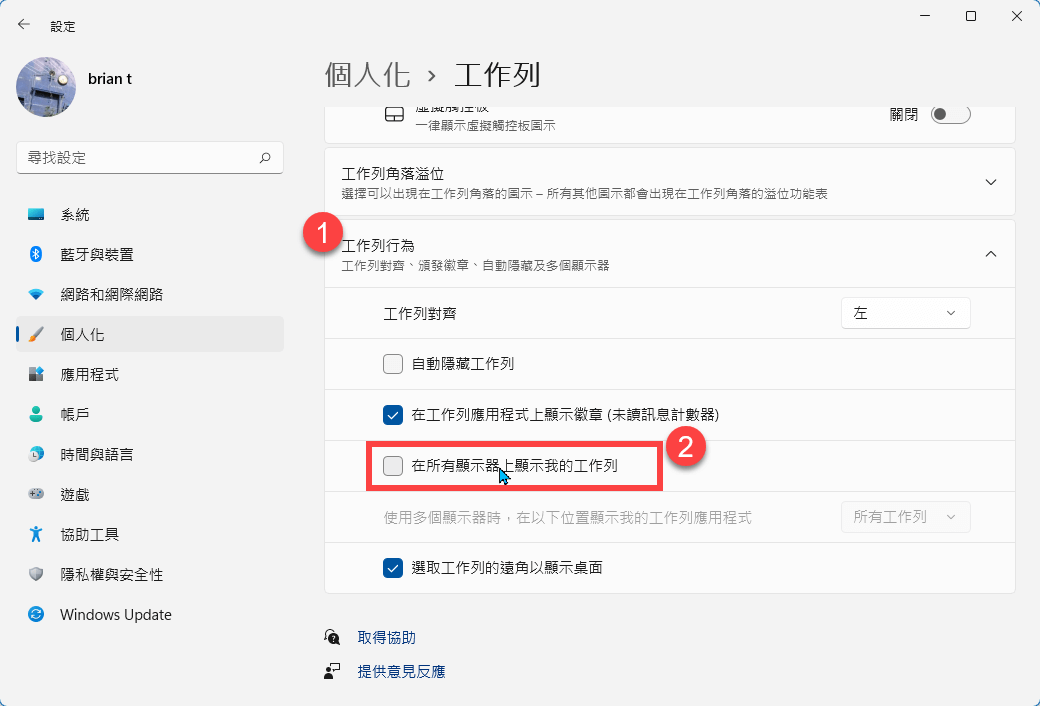

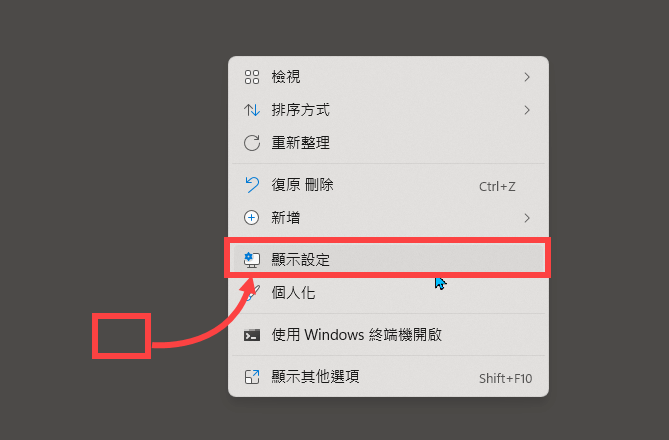
访客留言:
One Reply to “[Win 11] 如何调整双萤幕定位,萤幕在哪滑鼠就往哪移动!”